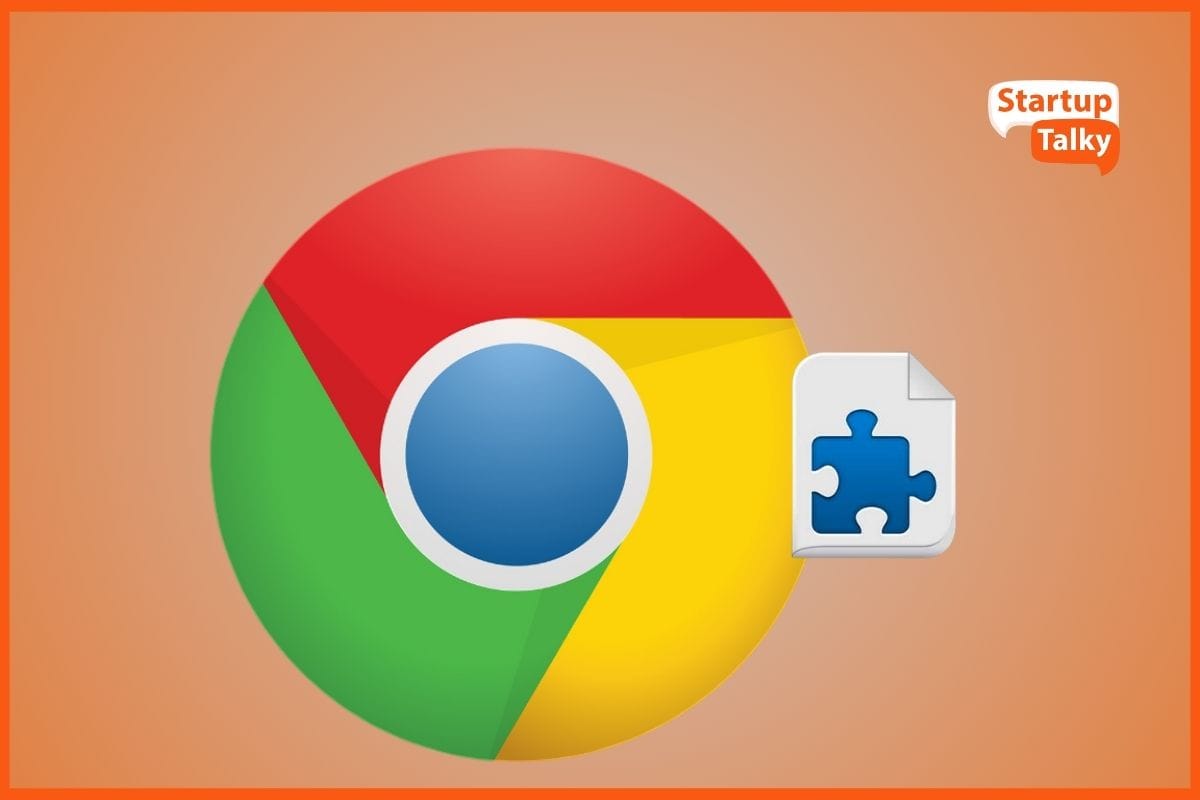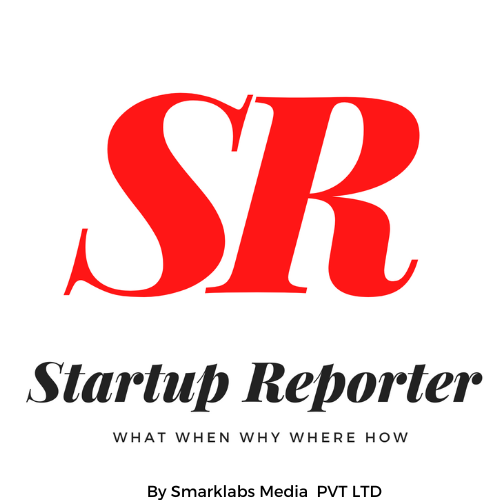[ad_1]
क्या ऐसा आपके साथ हुआ है? आपको एक स्क्रीनशॉट लेने की आवश्यकता है ताकि आप अपने लैपटॉप पर अंतर्निहित शॉर्टकट का उपयोग करने का निर्णय ले सकें। आप दो सिस्टम कुंजी दबाते हैं और एक साथ खींचने और स्नैप करने का प्रयास करते हैं।
एक अच्छा स्क्रीनशॉट लेने में सक्षम होने से पहले आप इस फिंगर जिम्नास्टिक को 3 या 4 बार करें। अब यदि आपको एकाधिक स्क्रीनशॉट लेने की आवश्यकता हो तो क्या होगा? समय लेने वाला दुःस्वप्न जैसा लगता है ना?
यहीं पर क्रोम स्क्रीनशॉट एक्सटेंशन आपकी सहायता के लिए आते हैं। Div Capture जैसे स्क्रीनशॉट एक्सटेंशन के साथ, आप पलक झपकते ही स्क्रीनशॉट कैप्चर, सेव और संपादित कर सकते हैं।
क्रोम स्क्रीनशॉट एक्सटेंशन: स्पष्टीकरण और आवश्यकता
क्रोम स्क्रीनशॉट एक्सटेंशन: लाभ
क्रोम के लिए DIV कैप्चर कैसे स्थापित करें?
DIV कैप्चर को अन्य एक्सटेंशन से क्या अलग बनाता है?
DIV कैप्चर स्क्रीनशॉट एक्सटेंशन का उपयोग किसे करना चाहिए?
क्रोम स्क्रीनशॉट एक्सटेंशन: स्पष्टीकरण और आवश्यकता
क्रोम एक्सटेंशन छोटे सॉफ़्टवेयर (या प्रोग्राम) हैं जो क्रोम ब्राउज़र के अनुभव और कार्यक्षमता को बेहतर बनाते हैं। वे आम तौर पर क्रोम पर उपलब्ध अंतर्निहित सुविधाओं में कमियों को भरने के लिए बनाए जाते हैं। स्क्रीनशॉट एक्सटेंशन ऐसा ही एक उदाहरण है.
स्क्रीनशॉट एक्सटेंशन आपको वेब पेजों के स्क्रीनशॉट जल्दी और आसानी से लेने की अनुमति देते हैं। वे आपको कर्सर को खींचने और स्नैप करने के लिए उपयोग करते समय कई सिस्टम कुंजियों को दबाने के अत्यधिक दर्दनाक कार्य से मुक्त करते हैं।
वे अतिरिक्त लाभ भी प्रदान करते हैं जो आप वास्तव में सामान्य स्क्रीनशॉट विधि से नहीं प्राप्त कर सकते हैं। एक एक्सटेंशन जिसका उपयोग हम अक्सर एकाधिक स्क्रीनशॉट क्लिक करने के लिए करते हैं डिव कैप्चर.
5 उपयोगी क्रोम एक्सटेंशन
क्रोम स्क्रीनशॉट एक्सटेंशन: लाभ
चूँकि Chrome में इन-बिल्ट स्क्रीनशॉट सुविधा का अभाव है, इसलिए हम इस अंतर को भरने के लिए स्क्रीनशॉट एक्सटेंशन पर निर्भर हैं। डिव कैप्चर जैसे स्क्रीनशॉट एक्सटेंशन उन स्थितियों में बेहद मददगार होते हैं जहां आपको कई स्क्रीनशॉट क्लिक करने होते हैं।
उदाहरण के लिए, यदि आप किसी मार्केटिंग रिपोर्ट पर काम कर रहे हैं, तो आप कई एनालिटिक्स सॉफ़्टवेयर से कई स्क्रीनशॉट कैप्चर कर रहे होंगे। ऐसी स्थितियों में क्रोम स्क्रीनशॉट एक्सटेंशन एक वरदान है क्योंकि:
वे एकाधिक स्क्रीनशॉट क्लिक करना आसान बनाते हैं
स्क्रीनशॉट लेने के लिए आपको कई कुंजियाँ दबाने की ज़रूरत नहीं है। आप डिव कैप्चर के साथ एक क्लिक से अनुकूलित स्क्रीनशॉट क्लिक कर सकते हैं।
वे उत्पादकता बढ़ाते हैं
वे स्क्रीनशॉट को तेजी से क्लिक करने और सहेजने का काम करते हैं, जिससे आपकी उत्पादकता बढ़ जाती है।
वे आपको संवेदनशील जानकारी छिपाने की अनुमति देते हैं
आप स्क्रीनशॉट लेने के तुरंत बाद उसे एडिट कर सकते हैं। यह सुविधा आपको व्यक्तिगत जानकारी और खाता संख्या जैसे संवेदनशील डेटा को छिपाने की अनुमति देती है।
वे आपके वर्कफ़्लो को सुव्यवस्थित करते हैं
ये एक्सटेंशन स्क्रीनशॉट के साझाकरण और भंडारण को सुव्यवस्थित करते हैं और आपके वर्कफ़्लो को अधिक कुशल बनाते हैं।
वे ऑफ़लाइन पहुंच सक्षम करते हैं
यदि आप इंटरनेट से कनेक्ट नहीं हैं तो भी आप स्क्रीनशॉट ले सकते हैं और सहेज सकते हैं।
क्रोम के लिए DIV कैप्चर कैसे स्थापित करें?
आप 5 मिनट से भी कम समय में क्रोम पर डिव कैप्चर इंस्टॉल कर सकते हैं। इसे कैसे करें, इसका चरण-दर-चरण विवरण यहां दिया गया है।
सुंदर पिचाई: गूगल के सीईओ बनने तक का सफर
गूगल और अल्फाबेट के सीईओ सुंदर पिचाई का सफर बेहद प्रेरणादायक है। तो, यहां Google के सीईओ बनने तक की उनकी यात्रा पर एक नजर है।
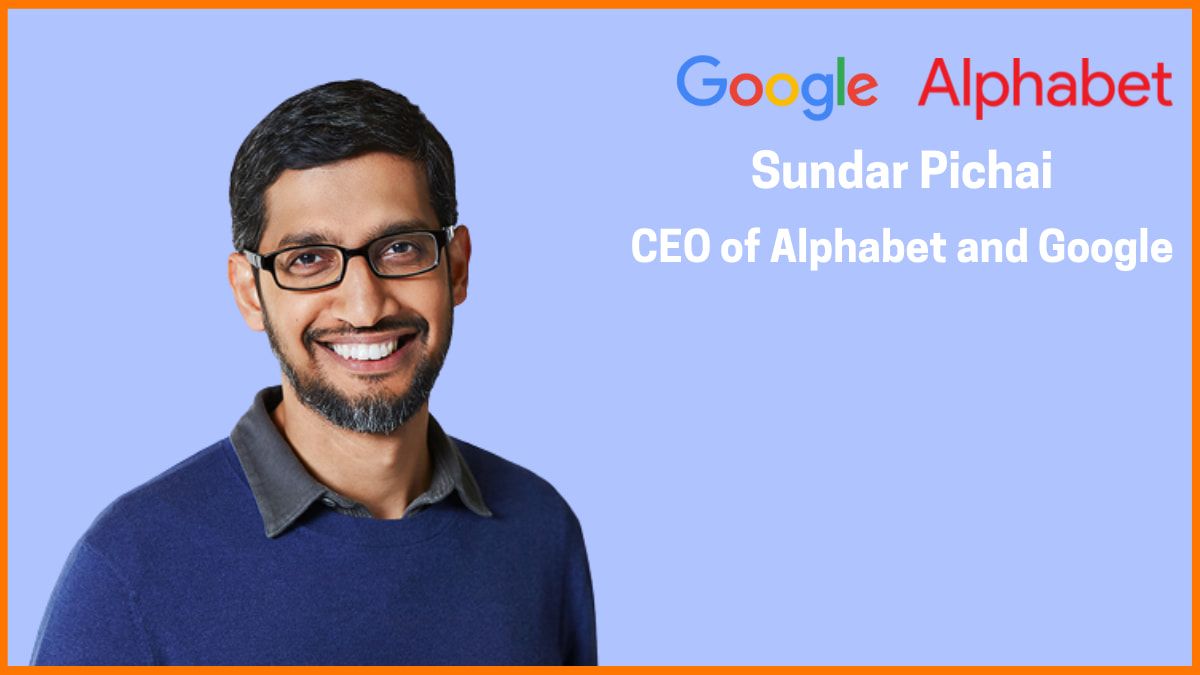
स्टेप 1
डिव कैप्चर एक्सटेंशन डाउनलोड करें
आप क्रोम वेब स्टोर से मुफ्त में एक्सटेंशन डाउनलोड करने के लिए इस लिंक का उपयोग कर सकते हैं- डिव कैप्चर

चरण दो
एक बार जब आप ऊपर दिखाए गए एक्सटेंशन पृष्ठ पर हों, तो ‘क्रोम में जोड़ें’ बटन पर क्लिक करें।
ऐसा करने से पहले सुनिश्चित करें कि आप अपने जीमेल खाते में साइन इन हैं।
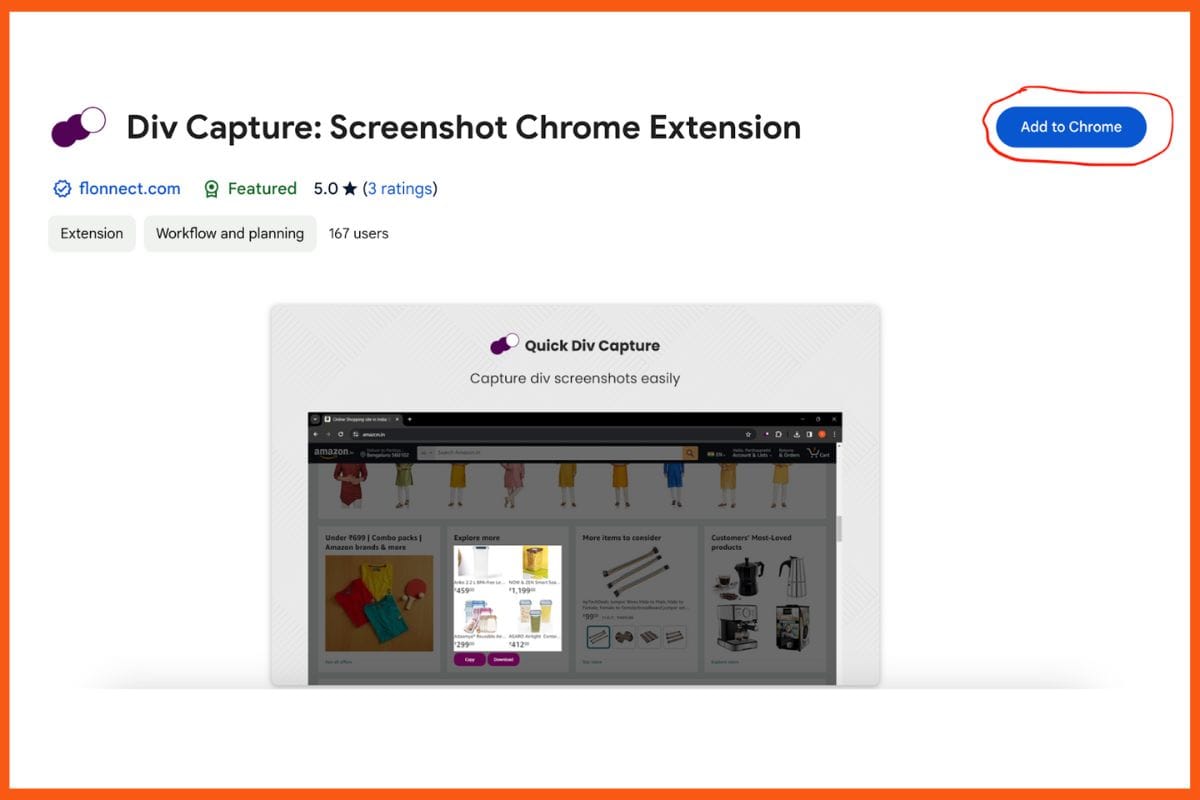
चरण 3
‘एक्सटेंशन जोड़ें’ चुनें.
एक बार जब आप ‘क्रोम में जोड़ें’ बटन पर क्लिक करते हैं, तो आपको एक पॉप-अप मिलेगा जो पुष्टि करेगा कि आप एक्सटेंशन इंस्टॉल करना चाहते हैं। ‘एक्सटेंशन जोड़ें’ पर क्लिक करें.
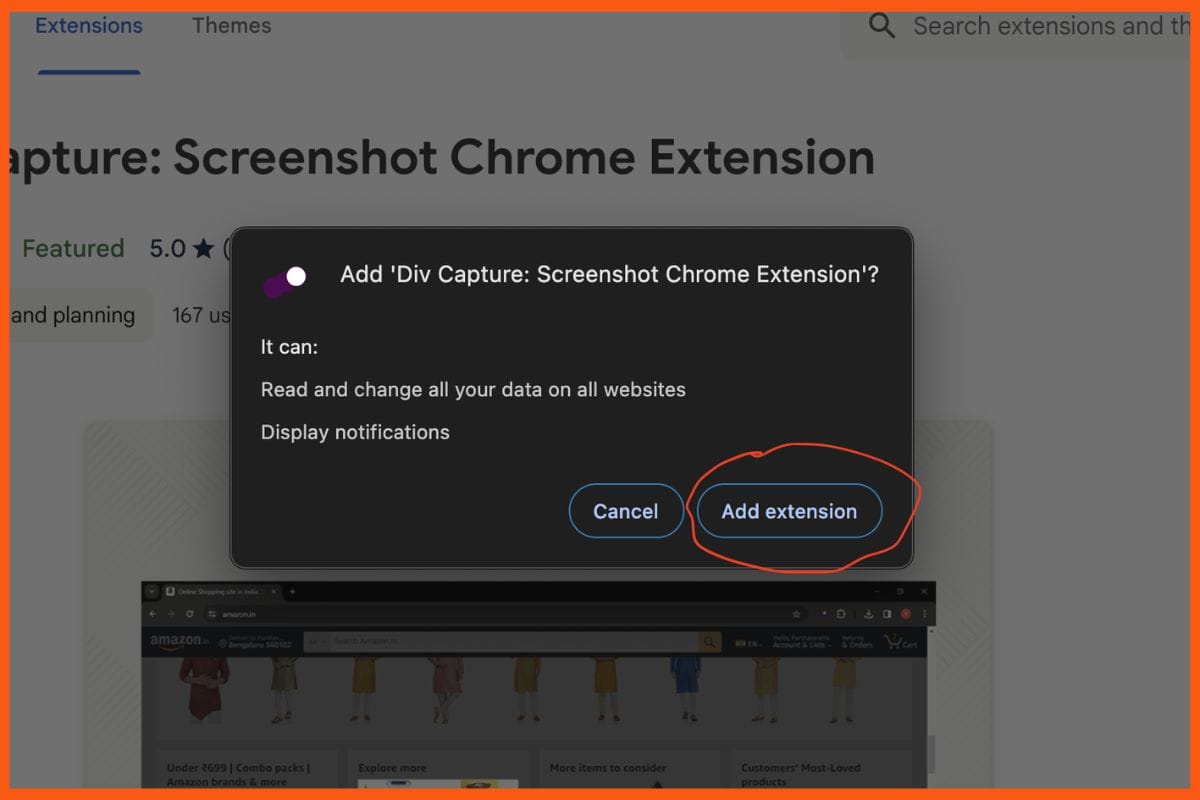
चरण 4
बधाई! आपने डिव कैप्चर एक्सटेंशन सफलतापूर्वक इंस्टॉल कर लिया है।
आपको ‘डिव कैप्चर इंस्टॉल करने के लिए धन्यवाद’ पॉप-अप संदेश मिलेगा। फिर, आपको नेविगेशन बार के पास एक और पॉप-अप मिलेगा जो पुष्टि करेगा कि क्रोम में एक्सटेंशन जोड़ा गया है।
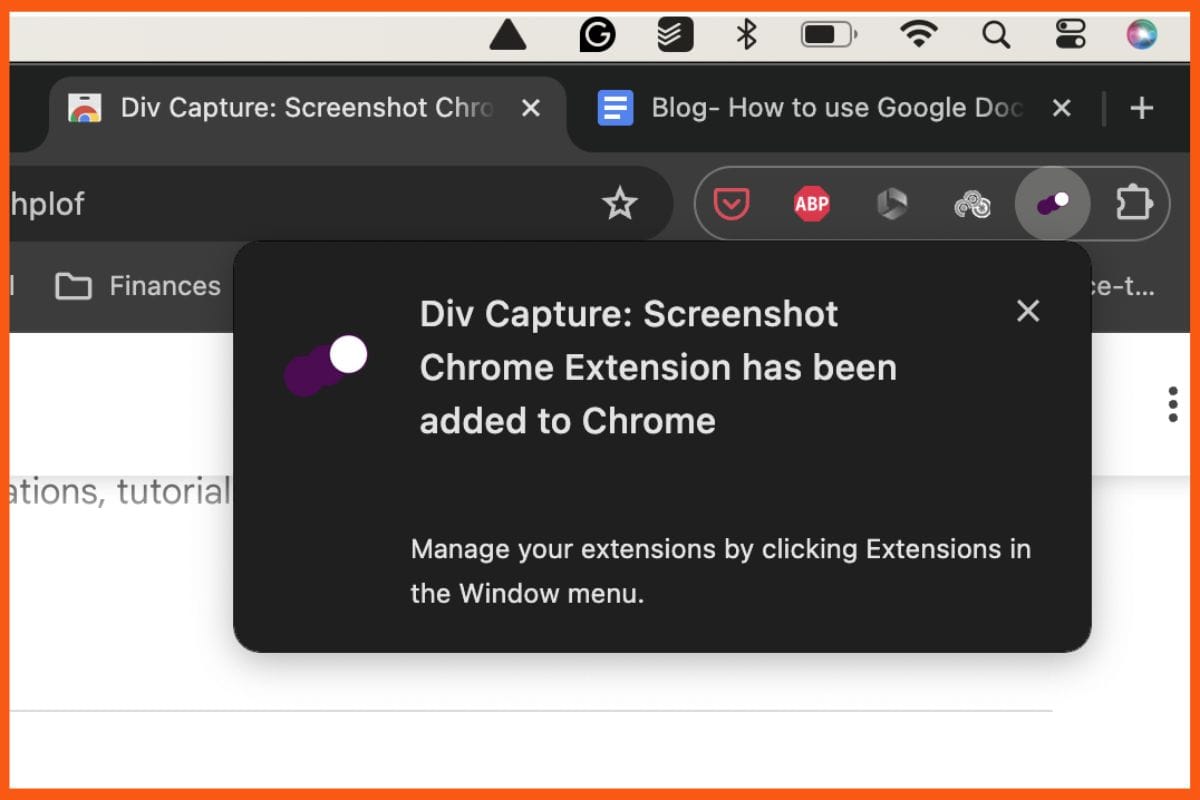
चरण 5
आपको नेविगेशन बार पर एक्सटेंशन आइकन मिलेगा।
जब आप आइकन पर क्लिक करेंगे तो आपको इस तरह के दो विकल्प दिखाई देंगे।

चरण 6
अपनी आवश्यकताओं के आधार पर विकल्प चुनें
- कैप्चर डिव आपको वेबपेज के विशिष्ट अनुभागों को कैप्चर करने में मदद करता है
- कस्टम कैप्चर आपको जो स्क्रीनशॉट लेना है उसे अनुकूलित करने की अनुमति देता है
कैप्चर डिव इस प्रकार दिखता है-
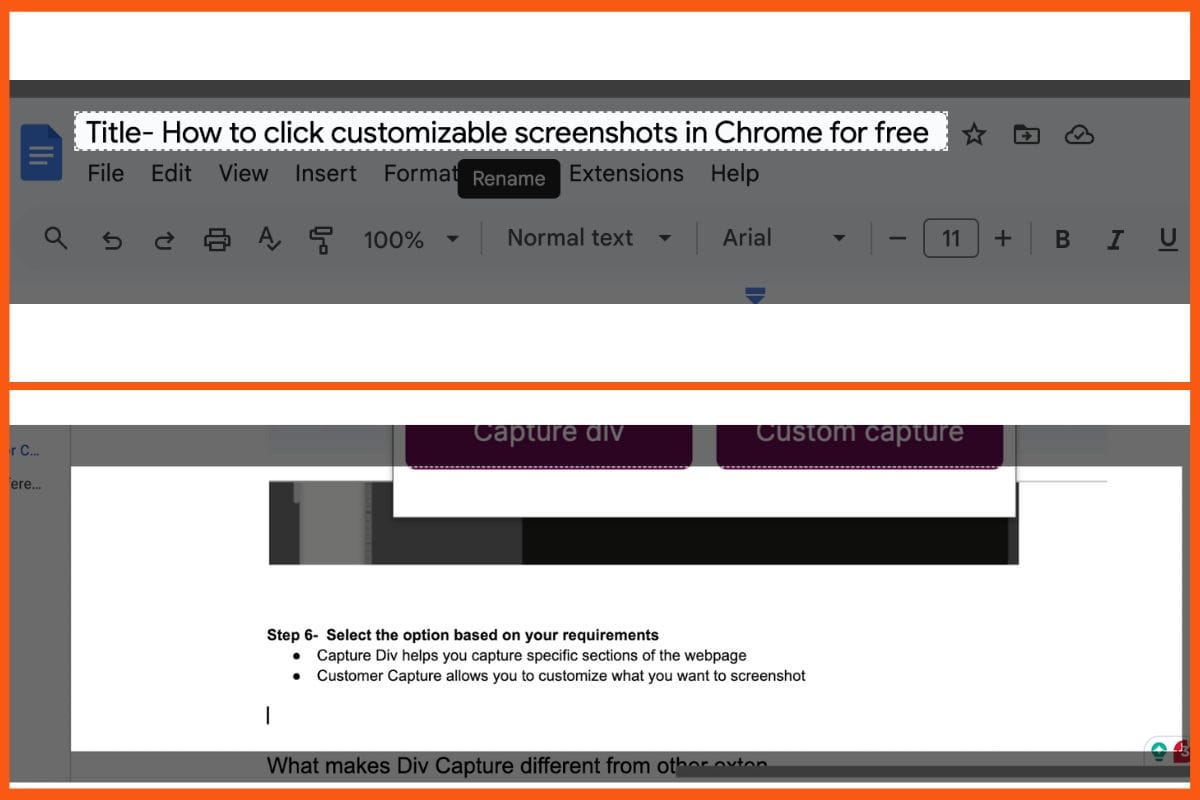
और कस्टमर कैप्चर इस तरह दिखता है-
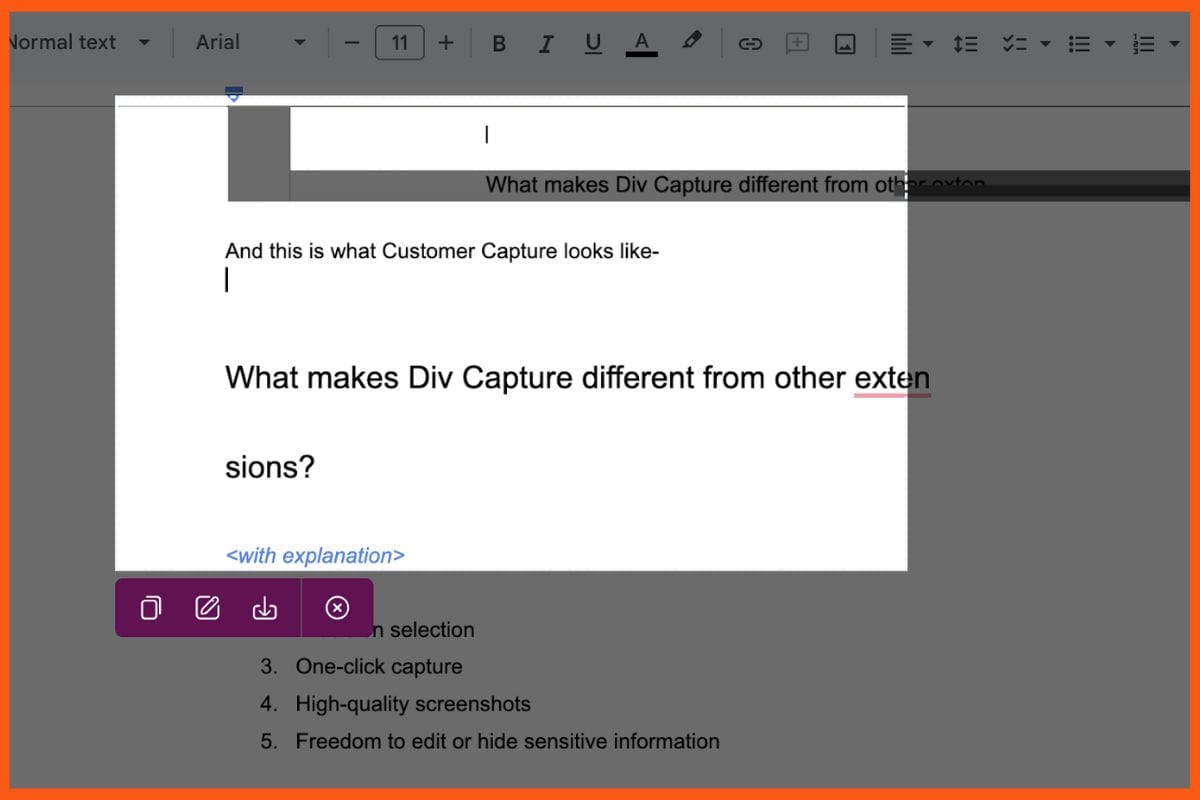
चरण 7
एक बार स्क्रीनशॉट पर क्लिक करने के बाद, आप इन बटनों का उपयोग करके इसे आसानी से कॉपी, सेव और संपादित कर सकते हैं।
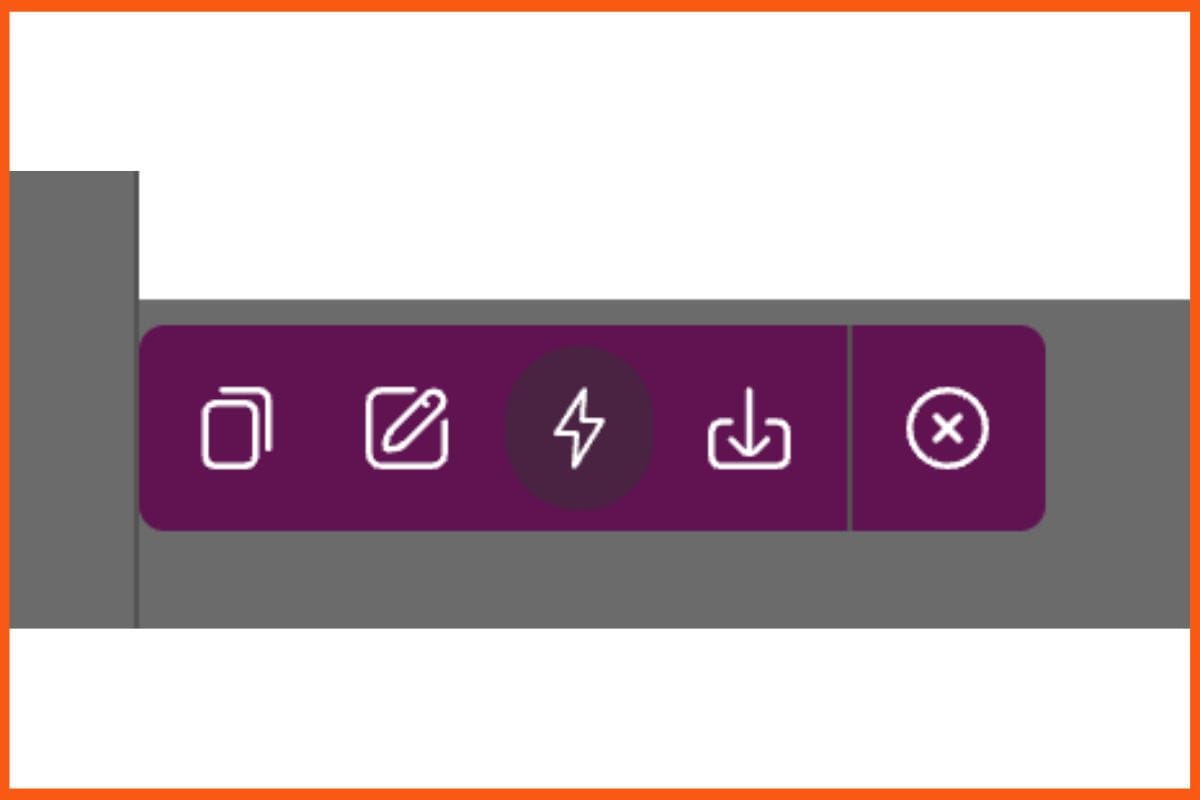
DIV कैप्चर को अन्य एक्सटेंशन से क्या अलग बनाता है?
हालाँकि बाजार में क्रोम के लिए कई स्क्रीनशॉट एक्सटेंशन उपलब्ध हैं, डिव कैप्चर हमारे द्वारा आजमाया गया सबसे अच्छा एक्सटेंशन है। हम इसे दूसरों से अधिक पसंद करते हैं क्योंकि:
यह निःशुल्क है
डिव कैप्चर का उपयोग करने के लिए आपको भुगतान करने या अपने क्रेडिट कार्ड का विवरण दर्ज करने की आवश्यकता नहीं है।
परिशुद्धता चयन
इसके सहज इंटरफ़ेस से, आप किसी वेब पेज के सटीक तत्वों को आसानी से कैप्चर कर सकते हैं। यह सुनिश्चित करता है कि आपको अपने स्क्रीनशॉट में वही मिले जो आपको चाहिए।
एक-क्लिक कैप्चर
आप केवल एक क्लिक से स्क्रीनशॉट ले सकते हैं जो इसे उपयोग करने में बेहद सुविधाजनक बनाता है।
उच्च गुणवत्ता वाले स्क्रीनशॉट
डिव कैप्चर स्क्रीनशॉट की गुणवत्ता को खराब नहीं करता है इसलिए आपको हर बार स्पष्ट, उच्च-रिज़ॉल्यूशन वाली छवियां मिलती हैं।
संवेदनशील जानकारी को संपादित करने और छुपाने की स्वतंत्रता
आपको एक अलग छवि संपादक या ऐप डाउनलोड करने की आवश्यकता नहीं है। आप स्क्रीनशॉट लेने के तुरंत बाद उन्हें तुरंत संपादित और साझा कर सकते हैं।
DIV कैप्चर स्क्रीनशॉट एक्सटेंशन का उपयोग किसे करना चाहिए?
यह टूल उन सभी के लिए बहुत अच्छा है जो स्क्रीनशॉट पर क्लिक करते हैं, साझा करते हैं या संग्रहीत करते हैं। चूँकि यह सिर्फ एक स्क्रीनशॉट टूल नहीं है, यह सभी प्रकार के लोगों के लिए उपयोगी है, चाहे वह छात्र हों या कामकाजी पेशेवर।
छात्र
डिव कैप्चर उन छात्रों के लिए एकदम सही है, जिन्हें अक्सर अपनी पढ़ाई के लिए स्क्रीनशॉट लेने की ज़रूरत होती है, चाहे वह शोध के लिए हो, कक्षा की प्रस्तुतियों के लिए हो, या नोट लेने के लिए हो।
कामकाजी पेशेवर
यह एक्सटेंशन विभिन्न पेशेवरों के लिए काम को सुव्यवस्थित करता है, जैसे विपणन करने वाले व्यक्ति जो प्रेरणा या समर्थन टीमों के लिए स्क्रीनशॉट संग्रहीत करते हैं, जिन्हें संदर्भ और दस्तावेज़ीकरण के लिए ग्राहकों की बातचीत को कैप्चर करने की आवश्यकता होती है।
सामग्री निर्माता और फ्रीलांसर
डिव कैप्चर सामग्री निर्माताओं और फ्रीलांसरों को किसी भी संवेदनशील ग्राहक जानकारी को छुपाते हुए उनकी विकास संख्या और कार्य प्रक्रियाओं को दस्तावेजित करने और साझा करने में मदद करता है।
जुनूनी परियोजनाओं वाले लोग
जुनूनी प्रोजेक्ट वाला कोई भी व्यक्ति संदर्भों की स्वाइप फ़ाइल को क्यूरेट करने के लिए इस एक्सटेंशन का उपयोग कर सकता है ताकि उनकी प्रेरणा कभी खत्म न हो।
स्क्रीन रिकॉर्डिंग के लिए सर्वश्रेष्ठ क्रोम एक्सटेंशन
महत्वपूर्ण वीडियो रिकॉर्ड करने के लिए आपको स्क्रीन रिकॉर्डिंग की आवश्यकता होती है और सॉफ़्टवेयर इंस्टॉल करना व्यस्त लग सकता है। यहां, स्क्रीन रिकॉर्डिंग के लिए सर्वोत्तम क्रोम एक्सटेंशन देखें।
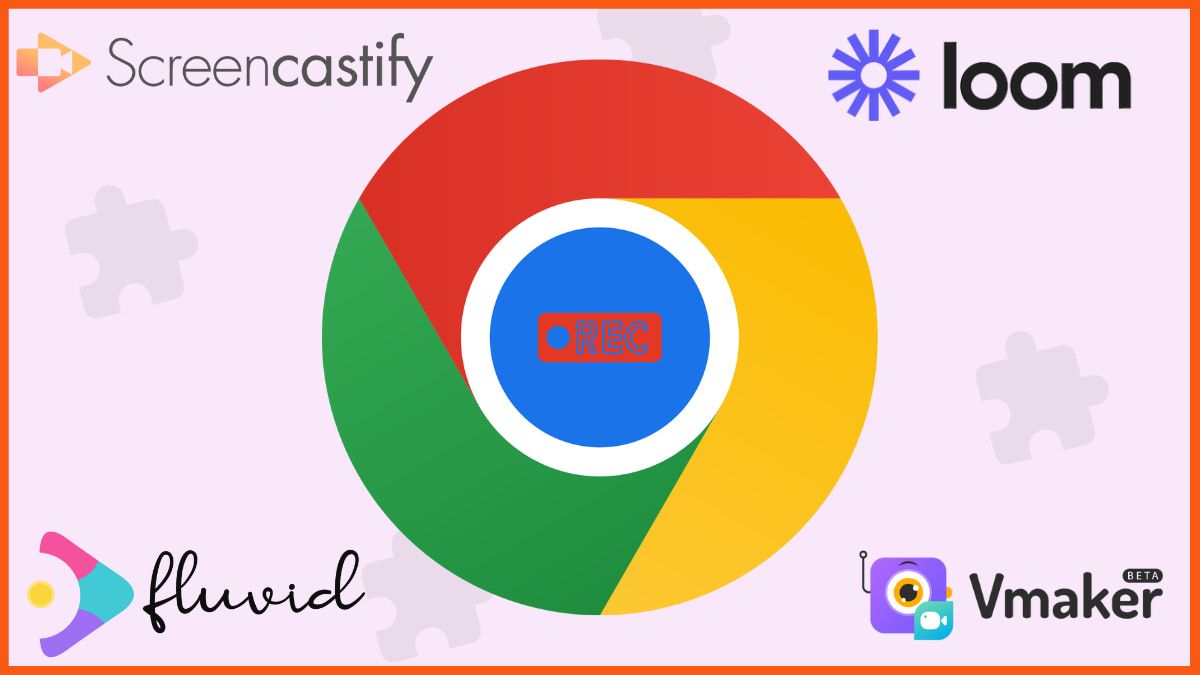
निष्कर्ष
जैसा कि हमने बताया है, Div Capture केवल एक स्क्रीनशॉट एक्सटेंशन नहीं है। यह एक बहुउद्देशीय उपकरण है जो आपको तुरंत स्क्रीनशॉट लेने और उन्हें संपादित करने, संग्रहीत करने या साझा करने में मदद करता है। इंटरफ़ेस साफ़ और उपयोगकर्ता के अनुकूल है जो इसे उपयोग में आसान बनाता है।
अब आपको अपनी उंगलियां मोड़ने, कई कुंजी दबाने और स्क्रीनशॉट के लिए जो चाहिए उसे चुनने की ज़रूरत नहीं है। एक क्लिक और आपका काम हो गया. इसलिए यदि आप ऐसे व्यक्ति हैं जो बहुत सारे स्क्रीनशॉट लेते हैं, तो अपने वर्कफ़्लो को अविश्वसनीय रूप से कुशल बनाने के लिए इस प्लगइन को एक मौका दें।
पूछे जाने वाले प्रश्न
क्या डिव कैप्चर क्रोम स्क्रीनशॉट एक्सटेंशन मुफ़्त है या भुगतान किया गया है?
डिव कैप्चर एक्सटेंशन का उपयोग पूरी तरह से निःशुल्क है। इसे स्थापित करने और उपयोग करने के लिए आपको कोई व्यक्तिगत या भुगतान विवरण दर्ज करने की आवश्यकता नहीं है।
क्या मैं चुन सकता हूँ कि मैं डिव कैप्चर के साथ वेबपेज के किस हिस्से का स्क्रीनशॉट लेना चाहता हूँ?
हां, आप सटीक रूप से वही चुन सकते हैं जिसका आप स्क्रीनशॉट लेना चाहते हैं डिव कैप्चर के दो विकल्प हैं- कैप्चर डिव और कस्टम कैप्चर। यह चुनने के लिए कि आप किस हिस्से का स्क्रीनशॉट लेना चाहते हैं, कस्टम कैप्चर का चयन करें।
क्या मैं अपने स्क्रीनशॉट से महत्वपूर्ण जानकारी छिपा सकता हूँ?
हां, इस क्रोम स्क्रीनशॉट एक्सटेंशन के साथ, आप अपने खाते के विवरण और पासवर्ड जैसी संवेदनशील जानकारी को सीधे स्क्रीनशॉट से हटा सकते हैं।
स्टार्टअप्स के लिए उपकरण होने चाहिए – स्टार्टअपटॉकी द्वारा अनुशंसित
[ad_2]
Source link